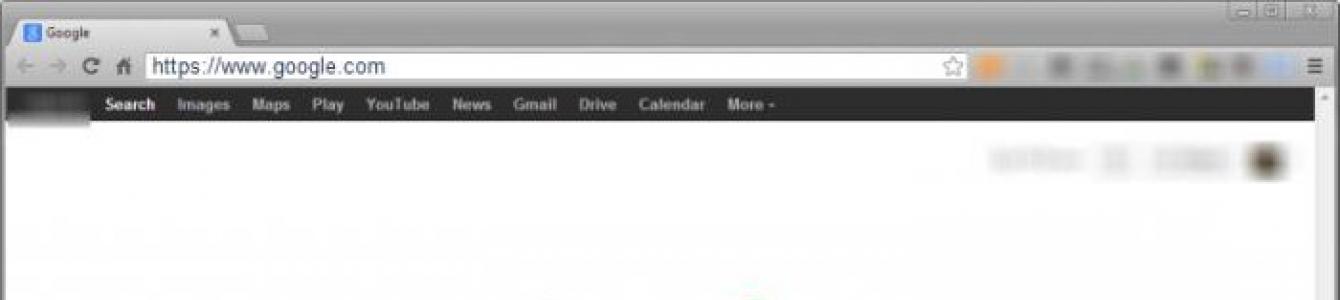Հավանաբար, շատ օգտատերեր, որոնք աշխատում են բազմամակարդակ հաշվետվության համակարգերի հետ, ստիպված են եղել բախվել մի իրավիճակի հետ, երբ անհասկանալի սխալի հաղորդագրություն է հայտնվում էկրանին, ինչպիսին է «Օբյեկտը չի աջակցում հատկություններին կամ Sign մեթոդին»: Դիտարկենք այս ձախողման հիմնական պատճառները և խնդիրը արագ շտկելու մեթոդները:
Հաղորդագրություն, որ օբյեկտը չի աջակցում Sign հատկություն կամ մեթոդ. ի՞նչ է դա:
Նախ, խնդրում ենք նկատի ունենալ, որ սովորական օգտվողը դժվար թե հանդիպի նման խնդիրների: «Օբյեկտը չի աջակցում նշանի հատկություններին կամ մեթոդին» նման սխալը հիմնականում հայտնվում է բարձր մասնագիտացված ծրագրերում:
Օրինակ կարող են լինել այնպիսի հաճախորդներ, ինչպիսիք են VTB-24-ը, Kontur-Extern-ը և այլն: Ընդհանուր առմամբ, նման հավելվածները վերաբերում են հաշվապահական ծրագրերին, որոնցում դուք կարող եք ստեղծել հատուկ հաշվետվություններ: Որոշ դեպքերում «Օբյեկտը չի աջակցում հատկությունների կամ մեթոդի ստորագրում» սխալը կարող է հայտնվել նաև առցանց վճարում կատարելիս, պետական գնումների կայքերից տվյալները դիտելիս, ընդհանրապես, որտեղ գաղտնի գործողություն է պահանջվում:
Նման փաստաթղթի կամ գործարքի օրինականությունը հաստատելու համար օգտագործվում է հատուկ նշանի տնակ: Այստեղ է, որ խնդիրներ են առաջանում։ Կոպիտ ասած, օգտագործողի համակարգը պարզապես չի ճանաչում այն որոշ պատճառներով, որոնք կքննարկվեն ստորև, և, հետևաբար, փաստաթուղթը կամ գործարքը չի ճանաչում որպես վստահելի:
Անհաջողության հնարավոր պատճառները
Բազմաթիվ պատճառներից, որոնք կարող են հանգեցնել նման սխալների, փորձագետների մեծամասնությունը նշում է համակարգում գրանցված սկրիպտների գրադարանների բացակայությունը, որոնք պահանջվում են ստորագրության ճանաչման մեթոդ սահմանելու համար, ActiveX-ի վերահսկիչի օգտագործման արգելքը և հարթակի հնացած տարբերակը: . NET Framework, ստորագրությունների և կայքերի արգելափակում հակավիրուսներով և firewalls-ով և այլն։
Բացի այդ, «Օբյեկտը չի աջակցում Sign հատկությունը կամ մեթոդը» սխալը (Windows 7, 64 բիթ) հայտնվում է բացառապես զննարկիչից օգտվելիս։ Internet Explorer(երբեմն այս տեսակի բացումը կատարվում է ավտոմատ կերպով այս դիտարկիչում): Հետեւաբար, դրա կարգավորումները շատ դեպքերում կարող են լուծել խնդիրը: Ստորև բերված են այս խնդիրը լուծելու մի քանի մեթոդներ:
Սխալ «Օբյեկտը չի աջակցում Sign հատկությունը կամ մեթոդը». ի՞նչ անել նախ:
Այս խնդրի ամենապարզ և տրամաբանական լուծումը զննարկիչը պարզապես փոխելն է: Internet Explorer-ի փոխարեն կարող եք փորձել բացել փաստաթուղթ կամ կայք Օպերայում կամ Google Chrome. Նույնիսկ եթե այն ավտոմատ կերպով բացվում է Internet Explorer-ում, ավելի հեշտ բան չկա, քան հղումը պատճենելն ու այլ բրաուզերի մեջ տեղադրելը:

Եթե օգտագործողը գործ ունի ծրագրի հետ, արժե նայել դրա կարգավորումները և փոխել լռելյայն բրաուզերը։
Ճիշտ աշխատանքը վերահսկելու համար կարող եք նաև ժամանակավորապես անջատել ստանդարտ Windows firewall-ը և firewall-ը, այնուհետև տեսնել, թե արդյոք փաստաթուղթը կամ կայքը բացվում են: Եթե ամեն ինչ կարգին է, ծրագիրը և ինտերնետային ռեսուրսը պետք է ավելացվեն բացառման ցանկում:
Լրացուցիչ բաղադրիչների տեղադրում և գրանցում
Այնուամենայնիվ, «Օբյեկտը չի աջակցում հատկությունները կամ ստորագրման մեթոդը» սխալի վերացման լուծումը սրանով չի սահմանափակվում: Որպեսզի այս տեսակի հավելվածների մեծամասնությունը աշխատի, Microsoft .NET Framework տարբերակը 2.0 և ավելի բարձր պետք է տեղադրված լինի համակարգում:

Եզրակացություն. դուք պետք է ներբեռնեք և տեղադրեք փաթեթի վերջին թողարկումը, այնուհետև ստուգեք ֆունկցիոնալությունը:
Բացի այդ, երբ հաղորդագրության մեջ հայտնվում է նման խափանում, հաճախ կարող եք լրացուցիչ ցուցումներ տեսնել, որ աշխատանքի համար անհրաժեշտ որոշ բաղադրիչներ համակարգում գրանցված չեն: Որպես կանոն, դրանք jscript.dll և vbscript.dll են, և այս իրավիճակը կարող է առաջանալ նույնիսկ հետ տեղադրված WindowsՍցենարի հյուրընկալող. Իր հերթին, մեծ հավանականություն կա, որ հարթակն ինքնին սխալ է տեղադրված։ Այսպիսով, նախ պետք է տեղադրեք այս բաղադրիչը որպես ադմինիստրատոր, այնուհետև անցեք գրադարանների գրանցմանը:

Սա արվում է հրամանի տող, որը կոչվում է cmd-ի միջոցով Run մենյուում (Win + R): Գրանցվելու համար օգտագործեք regsvr32.exe հրամանը, որին հաջորդում է ֆայլի ամբողջական անունը՝ բաժանված բացատով (օրինակ՝ regsvr32.exe jscript.dll): Այնուհետև պարզապես սեղմեք Enter ստեղնը: Եթե որևէ մեկը չգիտի, jscript գրադարանը Java տարր է, իսկ vbscript-ը Visual Basic գրադարան է։
Բրաուզերի կարգավորումների փոփոխություն
Ինչ վերաբերում է բուն Internet Explorer-ին, ապա խորհուրդ է տրվում օգտագործել բրաուզերի տարբերակը յոթերորդ տարբերակից ոչ ցածր, բայց ավելի լավ է ներբեռնել վերջինը։
Մեկ այլ կետ «Օբյեկտը չի աջակցում ստորագրել հատկությունները կամ մեթոդը» սխալն այն է, որ բրաուզերում տեղադրված որոշ հավելումներ կարող են արգելափակել սահմանումը: էլեկտրոնային ստորագրություն. Հետևաբար, եթե կան հավելումներ կամ ընդլայնումներ, ինչպիսիք են Mail.ru-ն, Yahoo-ն կամ այլ բան, խստորեն խորհուրդ է տրվում ոչ միայն անջատել դրանք, այլև ընդհանրապես հեռացնել:

Վերջապես, խնդիրը շտկելու համար դուք պետք է գնաք «Ինտերնետի հատկություններ» բաժին (կամ դիտարկիչից կամ կառավարման վահանակի միջոցով), «Անվտանգության» ներդիրում գտնեք «Վստահելի կայքեր» և անցեք «Անվտանգության մակարդակ» կարգավորում, որտեղ պետք է թույլատրել բոլոր ActiveX-ը: վերահսկում է գործարկել:
Որոշ դեպքերում բավական է պարզապես մաքրել քեշը և թխուկները, ինչպես նաև հեռացնել աղբը օգտվողի գրացուցակից: Այս դեպքում, գաղտնիության ներդիրում, խորհուրդ է տրվում անջատել բոլոր թխուկների ընդունումը, այնուհետև հաստատել փոփոխությունները:
Եզրակացություն
Մնում է ասել, որ վերը նշված գրեթե բոլոր մեթոդները արագ և բավականին պարզ լուծում են խնդիրը: Համակարգ չարամիտ ծրագրերի ներթափանցման հետ կապված ձախողումները այստեղ չեն դիտարկվել, քանի որ յուրաքանչյուր օգտատեր պետք է արդեն հասկանա, որ նման առանձնահատկությունների հետ աշխատելիս համակարգը պաշտպանելը պետք է առաջնահերթություն լինի:
Համակարգչի հետ աշխատելիս հաճախ առաջանում են տարբեր տեսակի սխալներ, և թեև դրանցից մի քանիսը հասկանալի են, որոշները, օրինակ՝ հաղորդագրությունն այն մասին, որ օբյեկտը չի աջակցում հատկությունը կամ Browseforfolder մեթոդը, կարող է օգտատիրոջը տանել շփոթության մեջ:
Ամենից հաճախ մենք հանդիպում ենք դրան ՎՏԲ-24 բանկի օգտատերեր ովքեր փորձում են օգտվել դրա առցանց ծառայություններից բրաուզերի միջոցով տանը կամ ճանապարհորդելիս:
Դա կարող է առաջանալ այն պատճառով, որ սցենարը բախվում է անհամատեղելիության կամ անհամատեղելի է որոշների հետ:
Պատճառները կարող են շատ լինել, բայց որտեղի՞ց գիտեք: կոնկրետ ինչ անել այս դեպքումև ինչպես համոզվել, որ նա այլևս չվերադառնա, մենք մանրամասն կներկայացնենք ստորև:
Բովանդակություն:
Ինչն է առաջացնում
Սխալն ամենից հաճախ հայտնվում է գրացուցակից գրացուցակ տեղափոխելիս VTB-24-ի հետ աշխատելիս:
Այս գործընթացի ընթացքում օգտագործվում են որոշակի սցենարներ, և եթե դա տեղի է ունենում, նշանակում է, որ ինչ-որ բան խանգարում է դրանց ճիշտ կատարմանը: Այս արդյունքի պատճառները կարող է լինել հետևյալը:
Շատերը կարծում են, որ դա տեղի է ունենում հենց VTB-24 ծառայության շնորհիվ և բողոքում են իրենց սերվերներից դրա պատճառով: Սակայն դա հեռու է դեպքից։
Ինչպես ցույց է տալիս Browseforfolder-ի առաջացման տարբերակների ցանկը, խնդրի էությունը կայանում է հաճախորդի կողմից՝ նրա բրաուզերում կամ համակարգում:
Ամենապարզ լուծումներից մեկը կարելի է անվանել պարզ զննարկիչը փոխարինելով ավելի առաջադեմ և արդիականով, ինչպիսիք են կամ . Սակայն VTB-24-ը լիովին գործում է միայն ստանդարտ Internet Explorer-ի հետ, ուստի հնացած տարբերակների հետ կապված խնդիրներն անխուսափելի են:

Շատ ավելի հեշտ կլիներ, եթե համակարգի բոլոր տարրերը համատեղելի լինեին այլ բրաուզերների հետ, բայց առայժմ չեք կարող հույս դնել դրա վրա:
Հետևաբար, եկեք անցնենք հնարավոր պատճառներից յուրաքանչյուրի հերթափոխի վերլուծությանը:
Աշխատեք բրաուզերի հետ
Առաջին քայլը համոզվելն է, որ այն զննարկիչում չէ, քանի որ հնացած տարբերակով մնացած բոլոր մանիպուլյացիաները ոչնչի չեն հանգեցնի:
Մեծ մասամբ օգտագործվում է, այսպես կոչված, «հայրենի» ներկառուցված Internet Explorer բրաուզերը, որն անընդհատ փոփոխությունների է ենթարկվում իր ստեղծողների կողմից։
Եթե որևէ այլ բրաուզեր հարմար չէ աշխատանքի համար, կամ օգտագործողը չի ցանկանում հրաժարվել IE-ից, ապա դուք պետք է փորձեք թարմացնել այն ավելի նոր տարբերակով:
Դա անելու համար անհրաժեշտ է այցելել, որտեղ համապատասխան բաժնում կարող եք գտնել և ներբեռնել IE-ի վերջին արտադրանքը։
Ուշադրություն դարձրեք. Դուք պետք է ներբեռնեք՝ նայելով բիթի խորությանը օպերացիոն համակարգ. և նրանցից յուրաքանչյուրն ունի իր բրաուզերի տարբերակը: Պարզելու համար, թե որն եք տեղադրել, պետք է սեղմել ստեղների համակցությունըՀաղթել + Դադար և գտնել անհրաժեշտ տեղեկատվությունը բաժնում «Համակարգի տեսակը».

Զննարկիչը հաջողությամբ թարմացնելուց հետո կարող եք նորից փորձել մուտք գործել VTB-24 համակարգ, բայց լավագույնն այն է, որ զննարկիչը գործարկեք որպես ադմինիստրատոր:
Դա անելու համար անցեք մենյու «Սկսել», գտեք IE դյուրանցումը կամ օգտագործեք որոնումը և սեղմեք դրա վրա սեղմեք աջմկնիկը, ի հայտնվեց համատեքստային մենյուգտնել «Գործարկել որպես ադմինիստրատոր»և մկնիկի ձախ կոճակով սեղմեք նյութի վրա:

Շատ օգտատերերի համար սցենարը ձախողվում է միայն այն պատճառով, որ իրավունքները սահմանափակ են:
Միայն ադմինիստրատորն ունի լիարժեք մուտք դեպի ամեն ինչև եթե ձեր հաշիվթույլ չի տալիս բացել ֆայլեր այս անունով, դուք ստիպված կլինեք վերակազմավորել այն:
Շրջանակի հետ աշխատելը
Եթե, ի վերջո, խնդրի պատճառը բրաուզերում չէ, ապա պետք է ստուգել։ .
Բոլոր ծառայությունները պահպանելու և տարբեր ռեսուրսների կայուն հասանելիության համար պետք է տեղադրվի առնվազն 3.5 տարբերակի շրջանակ:
Այնուամենայնիվ, ավելի լավ է անմիջապես տեղադրել թողարկումը 4.5 կամ ավելի բարձր, որպեսզի միանշանակ խուսափեք տարբեր կոնֆլիկտներից:

Ոչ բոլոր ԱՀ-ներն ունեն .NET Framework թարմացում, և որոշ օգտվողներ անջատում են այս հնարավորությունը բոլոր հավելվածների համար՝ հիշողությունը լցնելուց խուսափելու համար:
Այս դեպքում միակ տարբերակն է՝ ներբեռնել պաշտոնական կայքից, տեղադրել, վերագործարկել համակարգիչը և նորից ստուգել՝ արդյոք սխալ կա:
Internet Explorer-ի կարգավորումներ
Եթե վերը նշված քայլերը չեն հանգեցրել ցանկալի արդյունքի, ապա կարող եք փորձել մի փոքր վերակազմավորել IE-ն, սա կպահանջի:

Օգտագործելով ActiveX բաղադրիչը
Ձեր բրաուզերը շարունակում է ձեզ սխալ տալ: Այս դեպքում եկեք վերադառնանք պարամետրերին և ներդիրին «Անվտանգություն»իջեցրեք դրա մակարդակը՝ օգտագործելով սահիչը և տեղափոխելով այն հենց ներքև:

Նույն պատուհանում մի փոքր ավելի ցածր կարող եք գտնել կոճակ «Ուրիշ…», սեղմեք դրա վրա, և կբացվի նոր պատուհան։
Այն թվարկում է պարամետրերի հսկայական ցանկ, որոնց թվում օգտագործողը պետք է գտնի բաղադրիչի հետ կապված բոլորը և նշի վանդակը: Հուշելբոլորի մեջ։

Այս գլոբալ մոտեցումը շատ դեպքերում օգնում է, և սխալն անհետանում է, բայց գուցե պատճառը բոլորովին այլ բանի մեջ է։
Օրինակ՝ վերջերս ներբեռնված հավելվածում կամ դիտարկիչի հավելումում, որը թույլ չի տալիս դրա ճիշտ գործարկումը: Դա անելու ամենահեշտ ձևը դիտարկիչի բոլոր կարգավորումները վերականգնելն է:
Կարող եք նաև ներբեռնել Java պլատֆորմը և բացել այն՝ տեղադրելու համար: Այն ինքնուրույն կինտեգրվի համակարգին և կհաստատվի հնարավոր անսարքությունսցենարի մեջ։
Կարևոր! Երբ առաջին անգամ մուտք գործեք VTB-24, կհայտնվի խորհուրդներով թռուցիկ պատուհան տեղադրել գաղտնագրման պաշտպանության մոդուլ. Անպայման համաձայնվեք, քանի որ եթե հրաժարվեք, դա կարող է հետագայում հանգեցնել տարբեր խնդիրների՝ կայք մուտք գործելու հետ կապված:
Ավելորդ սցենարների վերացում
Ամեն ինչ շտկելու վերջնական միջոցը կա՛մ վերաբեռնել կոտրված սկրիպտները, կա՛մ պարզապես հեռացնել դրանք ՕՀ-ից:
Դինամիկ գրադարաններ, որոնք նույնպես համակարգում են կարող է լինել կայքի ծառայություններից օգտվելու մերժման հիմնական պատճառը. Դրանցից մի քանիսը կարող են չաշխատել, և այդպիսի գրադարանները պետք է հեռացվեն:
Նախ անհրաժեշտ է գտնել դրանք այլոց մեջ: Սա կօգնի մեզ, որում մենք մուտքագրում ենք sfc/scannow:
Համակարգը մեզ տալիս է անհրաժեշտ գրադարանների ցանկ, որոնք այնուհետև կարող են ձեռքով նորից տեղադրվել, որպեսզի նորից աշխատեն:

Ներքեւի գիծ
Այս սխալը կարող է առաջանալ ոչ միայն VTB-24-ի հետ աշխատելիս, այլ նաև այլ կայքերի կամ հարթակների հետ, սակայն ամենից հաճախ բանկային համակարգը դեռ թողարկում է նման բան:
Գրեթե անկասկած վերը նշված մեթոդներից մեկը կօգնի ձեզ լուծել բոլոր նրբությունները և վերադառնալ նորմալ աշխատանքի ծառայության հետ.
Բայց եթե ձախողեք, չպետք է հուսահատվեք, կա աջակցության ծառայություն, որի հետ կապվելով դուք միշտ կարող եք բացատրել իրավիճակը և օգնություն խնդրել: Գրագետ խորհրդատուն միշտ կօգնի ձեզ, քանի որ բանկի շահերից է բխում, որ յուրաքանչյուր օգտատեր լիարժեք հասանելի լինի իր համակարգի բոլոր գործառույթներին:
Ժամանակակից ֆինանսական կառույցների առանձնահատկություններից մեկն այն է, որ գրեթե ցանկացած բանկ իր հաճախորդներին հնարավորություն է տալիս մուտք գործել անձնական առցանց հաշիվ, որը թույլ է տալիս նրանց կառավարել իրենց հաշիվները, գումար փոխանցել, վճարել տարբեր ծառայությունների համար՝ առանց ժամանակ վատնելու կազմակերպության գրասենյակ գնալու վրա: .
Ցավոք, որոշ իրավիճակներում անհնար է դառնում մուտք գործել ձեր անձնական էջ առցանց բանկային համակարգում: Օրինակ, երբ փորձում եք օգտագործել այս գործիքը VTB24-ից, «օբյեկտը չի աջակցում Browseforfolder մեթոդին» հաղորդագրությունը կարող է հայտնվել:
Ի՞նչ է սա նշանակում և ինչպե՞ս շտկել այս իրավիճակը:
Ի՞նչ է նշանակում այս սխալը:
ՎՏԲ24 Բանկն օգտագործում է հատուկ սկրիպտ՝ իր օգտատերերին ավտոմատ ընտրելու համար: Դրա անունը Browseforfolder է: Նման անհանգստության ամենահայտնի պատճառներն են.
- Internet Explorer-ի հնացած տարբերակ, որը ֆինանսական հաստատության հաճախորդն օգտագործում է իր հաշիվ մուտք գործելու համար:
- Բրաուզերը կամ սկրիպտները ճիշտ չեն գործում:
- Օգտագործված ինտերնետ բրաուզերի իրավունքները բավարար չեն նախատեսված գործողությունն իրականացնելու համար:
- Կարևոր բաղադրիչի հետ կապված խնդիրներ (ActiveX):
- Microsoft Framework տարբերակը թարմացված չէ:
Վերևում նկարագրված տարբերակներից որևէ մեկը կարող է հանգեցնել նրան, որ մուտքի համար անհրաժեշտ սցենարը չի աջակցվում: Բարեբախտաբար, կա մի տեխնիկա, որը լուծում է այս խնդիրը:
Իրավիճակի շտկում
Առաջին քայլն այն իրավիճակում, երբ «օբյեկտը չի աջակցում Browseforfolder մեթոդը» մուտքի ծրագրի թարմացումն է, այսինքն՝ ինտերնետ բրաուզերը.
- Գնացեք ծրագրակազմի դիստրիբյուտորի պաշտոնական կայք;
- Ընտրեք ամենաարդի տարբերակը՝ ըստ օգտագործված օպերացիոն համակարգի բիթային խորության.
- Կատարեք տեղադրում և վերագործարկեք համակարգիչը:
Հաջորդ քայլերը.
- Ստուգեք Microsoft Framework-ի և ActiveX-ի վերջին տարբերակը: Գնացեք պաշտոնական դիստրիբյուտորների էջեր և տեղադրեք վերջին տարբերակները:
- Փորձեք մուտք գործել ձեր հաշիվ՝ օգտագործելով «ադմինիստրատորի իրավունքներ» հատկությունը: Դա անելու համար սեղմեք IE պատկերակի վրա մկնիկի աջ կոճակով և ընտրեք համապատասխան գործառույթը:
Հաջորդ քայլը հատուկ գաղտնագրային պաշտպանության տեղադրումն է, որը կարող է առաջարկվել նման սխալի դեպքում. համակարգը կարող է ինքնուրույն թողարկել նմանատիպ հաղորդագրություն. Անհրաժեշտ:
- Կտտացրեք «Տեղադրեք» կոճակի աջ կողմում;
- Ընտրեք տեղադրման տարբերակը բոլոր օգտագործողների համար;
- Սպասեք ընթացակարգի ավարտին;
- Թարմացրեք էջը, որն օգտագործում եք: Տվեք պաշտպանություն օգտագործելու թույլտվություն:
Որպես այլընտրանք, այս խնդիրը լուծելու համար կարող է անհրաժեշտ լինել տեղադրել անվտանգության պլագին « CryptoPro EDSԶննարկիչի հավելում.
- Մուտքագրեք որոնման հարցում այս գործիքը ներբեռնելու համար.
- Գնացեք առաջարկվող էջ;
- Տեղադրման փաթեթը փոխանցելուց հետո կոշտ սկավառակ, համոզվեք, որ բոլոր բրաուզերները ժամանակավորապես փակ են;
- Ավարտեք տեղադրումը և վերագործարկեք համակարգիչը:

Հաջորդ քայլը Internet Explorer բրաուզերի կարգավորումները փոխելն է.
- Կտտացրեք «Գործիքներ» և անցեք «Ինտերնետ ընտրանքներ»;
- Ընտրեք «Անվտանգություն» ներդիրը, սահիչը տեղափոխեք ամենացածր դիրքը.
- Գնացեք «Գաղտնիություն», հանեք վանդակը, որը պատասխանատու է թռուցիկ պատուհանների արգելափակման համար.
- Վերադարձեք «Անվտանգություն», սեղմեք «Այլ»;
- Որոնեք ActiveX-ի օգտագործման համար պատասխանատու պարամետրը: Սահմանեք այն «Թույլատրել»:

Որոշ դեպքերում, Browseforfolder հատկության կամ մեթոդի աջակցության բացակայության հետ կապված խնդիրների պատճառը որոշ գրադարանների սխալ աշխատանքն է: Նրանք պետք է հայտնաբերվեն և հեռացվեն.
- Գնալ դեպի համակարգի թղթապանակՕՀ;
- Մուտք գործեք System32;
- Որոնեք և հեռացրեք հետևյալ տարրերը՝ «mesproax», «mespro.sig», «mesproax.dll» և «mespro.dll»:
Ցանկալի է վերսկսել վերջում։
Վերջին փուլը, որն ավարտում է բուժումը, բրաուզերի կարգավորումների վերակայումն է, եթե վերը նշված առաջարկվող տարբերակներից ոչ մեկը դրական ազդեցություն չի ունենում.
- Կրկին վերադարձեք IE-ի ինտերնետ ընտրանքներ;
- Գնացեք «Ընդլայնված»;
- Գտեք և սեղմեք «Վերականգնել» կոճակը:

Մնում է միայն վերագործարկել սարքավորումը և ստուգել արդյունքը:

Այս սխալի հաղորդագրությունը կարելի է գտնել gov.ru պետական պորտալում, այն տեղի է ունենում փաստաթղթերի ստորագրման փուլում, երբ տարբեր կազմակերպություններ մուտք են գործում Պետական գնումների տիրույթ: «Չեմ կարող ստորագրել տվյալները Սխալի նկարագրություն» սխալը, մեթոդի բացակայությունը կարող է նշանակել, որ դուք օգտագործում եք հնացած ծրագրային ապահովումկամ սխալ կամ ձախողում է տեղի ունեցել պահանջվող բաղադրիչներից մեկում:
 Սխալ «Հնարավոր չէ ստորագրել տվյալները»
Սխալ «Հնարավոր չէ ստորագրել տվյալները»
zakupki.gov.ru կայքում ստորագրելու համար անհրաժեշտ բաղադրիչները
Այս պորտալն աշխատում է միայն պաշտոնական Microsoft բրաուզերի՝ Internet Explorer-ի հետ: Համար պատշաճ շահագործումև վերացնելով «Հնարավոր չէ ստորագրել տվյալները Սխալի նկարագրություն. օբյեկտը չի աջակցում Sign մեթոդը» սխալը, դուք պետք է տեղադրեք հետևյալ բաղադրիչները և ծրագրերը.
- Հատուկ պլագին Internet Explorer նավիգատորի համար: Այս բաղադրիչն անհրաժեշտ է փաստաթղթերի և ստորագրությունների էլեկտրոնային հաստատման համար: Երբ օգտագործողը սեղմում է «Ստորագրություն» կոճակը, այս փլագինը բացվում է հատուկ ծրագիր, որը կենտրոնացած է նշանի վրա։ Ներբեռնելու համար անցեք այս հղումով http://zakupki.gov.ru/epz/main/public/document/view.html?sectionId=445:
- Ֆլեշ կրիչից նշանի ճիշտ շահագործումն ապահովելու համար այն պահանջում է հատուկ ծրագրակազմ։
- Հատուկ փաստաթուղթ PKIClient, որը հավաստագրման մարմնի հաստատումն է, այն ներբեռնելու համար - սեղմեք:
- Բացեք այս հղումը՝ սերվերից վկայականը ներբեռնելու համար:
- Vcredits-ը հատուկ գրադարաններ են, որոնք անհրաժեշտ են ճիշտ աշխատանքի համար x86-ի և 64-բիթանոց Windows օպերացիոն համակարգի համար:
- Windows XP-ի համար Microsoft .NET Framework-ը պահանջում է 2-րդ տարբերակ: Երբեմն խնդիր է առաջանում, եթե օգտվողներն ունեն շրջանակի ավելի բարձր տարբերակ: Ստորագրության կայուն շահագործման համար պահանջվում է երկրորդ տարբերակը, ոչ ավելի բարձր: Դա անելու համար նոր փաթեթ ներբեռնելիս անհրաժեշտ է նշել վանդակը՝ «Տեղադրել Framework 3.5-ը, ներառյալ 2-ը և այլն»: Այս դեպքում դուք կկարողանաք տեղադրել ցանկալի տարբերակը:
- Ստորագրելու համար անհրաժեշտ է մեկ այլ տեսակի էլեկտրոնային ծրագրակազմ՝ Lkomponent: այն կարելի է ներբեռնել:
Երբ վերը նշված բոլոր բաղադրիչները տեղադրվեն և թարմացվեն ձեր համակարգչում, անցեք ձեր անձնական հաշիվպետական գնումների պորտալում, մուտք գործեք և փորձեք ստորագրել էլեկտրոնային փաստաթուղթկրկին, այս անգամ չպետք է լինի Չի կարող ստորագրել տվյալները Սխալի նկարագրության սխալ:
Գործողություններ սխալի դեպքում «Հնարավոր չէ ստորագրել տվյալները Սխալի նկարագրություն»
Նախ և առաջ ծանոթացեք պետական պորտալում պատշաճ աշխատանքի համար անհրաժեշտ բոլոր բաղադրիչներին և հնարավորության դեպքում նորից տեղադրեք ցանկում հայտնված բոլոր ծրագրերը: Թարմացրեք ձեր Internet Explorer բրաուզերը և նաև համոզվեք, որ 2 հիմնական բաղադրիչները ճիշտ են տեղադրված և ճիշտ են աշխատում՝ Sign և Lkomponent, քանի որ դրանք վերահսկում են փաստաթղթերի էլեկտրոնային ստորագրությունների ստուգումը իսկության համար:
Microsoft Internet Explorer բրաուզերը պետք է գործարկվի տեղական համակարգչի ադմինիստրատորի իրավունքներով: Հակառակ դեպքում փաստաթղթերի հետ աշխատելիս կարող են սխալներ առաջանալ: Դա սովորաբար տեղի է ունենում 7 և ավելի բարձր տարբերակների դեպքում: Եթե ունեք Windows 64-բիթանոց համակարգի ճարտարապետություն, փորձեք գործարկել նավիգատորի 32-բիթանոց տարբերակը, երբեմն դա իսկապես կարող է օգնել ազատվել սխալից:
Ավելացնել zakupki.gov.ru-ն վստահելի բրաուզերի կայքերի ցանկում
Երբեմն զննարկիչը կարող է թույլ չտալ ձեզ մուտք գործել կայք տարբեր պատճառներով: Դա կարող է պատահել ցանցի բացարձակապես ցանկացած հանգույցի հետ: Հատկապես այնպիսի անկայուն բրաուզերի դեպքում, ինչպիսին է Internet Explorer-ը: Որպեսզի Microsoft նավիգատորը վստահի կոնկրետ պորտալին, այն պետք է ավելացվի վստահելիների ցանկում, դրա համար.

Խորհուրդներ և հնարքներ «Օբյեկտը չի աջակցում Sign մեթոդը» սխալը լուծելու համար
«Չի հաջողվում ստորագրել տվյալները Սխալի նկարագրություն. օբյեկտը չի աջակցում Sign մեթոդը» լուծելու համար, փորձեք նորից տեղադրել Lanit.Component-ը մեկ այլ բաշխման մեջ: Ճանապարհը նշելիս թղթապանակ ստեղծեք սկավառակի C-ի հիմնական գրացուցակում (օրինակ՝ C:\Lanit) կամ որևէ այլ՝ համաձայն այն վայրի, որտեղ ունեք համակարգի սկավառակ. Եվ նաև վերատեղադրեք անհատական KriptoPro վկայագիրը, թարմացրեք ծրագիրը վերջին ընթացիկ տարբերակին: Microsoft .NET Framework-ը պետք է տեղադրվի Windows-ի ծրագրերի և գործառույթների միջոցով:
Դա անելու համար.

Այս պատուհանում դուք պետք է նշեք վանդակը .NET Framework 2.0-ով, եթե այն բացակայում է: Սա պետք է օգնի լուծել խնդիրը «Հնարավոր չէ ստորագրել տվյալների սխալի նկարագրությունը. Sign մեթոդի աջակցություն չկա:
Օգտատերերը հաճախ հանդիպում են առցանց գործարքների ժամանակ անձնական տվյալների հաստատման խնդրին. Չի կարող ստորագրել տվյալները: Սխալի նկարագրություն. օբյեկտը չի աջակցում «Նշան» հատկությունը կամ մեթոդը: Օրինակ, նման սխալ տեղի է ունենում պաշտոնական կազմակերպությունների կամ ֆինանսական հաստատությունների ինտերնետային էջերում՝ zakupki.gov.ru, bus.gov.ru, VTB 24, EIS: Կոնկրետ այս սխալըհայտնվում է էլեկտրոնային ստորագրություն հաստատելիս կամ անձնական տվյալները հաստատելիս:
Sing-ի սխալի պատճառները
Սխալի հաղորդագրությունը ցույց է տալիս խնդիրներ Sign.cab. Այս բաղադրիչն օգտագործվում է հենց ստորագրությունը ձևավորելիս և շատ կարևոր բաղադրիչ է։ Սխալի առաջացման պատճառները կարող են շատ լինել: Աղբյուրը կարող է լինել՝ ոչ տեղադրված ֆայլը sign.cab, բացակայող կամ հնացած արմատային վկայագրեր (CryptoPro, Kontur) թվային ստորագրության համար, Windows-ի բիթերի խորության անհամատեղելիություն բրաուզերի հետ, .NET Framework փաթեթի բացակայություն և այլն:
Սխալ. օբյեկտը չի աջակցում Sign հատկությունը կամ մեթոդը
Ինչպես շտկել Չի կարող ստորագրել տվյալների սխալը
Windows 7/8/10-ում նման ձախողումը շտկելու համար դուք պետք է հերթով ստուգեք կամ լրացնեք ստորև նկարագրված բոլոր կետերը: Մենք հավաքել ենք բոլոր ամենատարածված լուծումները, որոնք ներկայացված են պետական գնումների պաշտոնական ֆորումներում, bus.gov.ru-ում և այլ համայնքներում:
Նախ, եկեք ստուգենք կայքի ֆունկցիոնալությունը մեկ այլ բրաուզերի վրա: Եթե գործարքներ եք կատարում մասնագիտացված հավելվածի միջոցով, ապա ստուգեք կարգավորումները, որտեղ Ցանց մուտք գործելու համար սահմանել եք այլ բրաուզեր:
Ճիշտ նորից տեղադրեք Lanit-ը
Շատերը խորհուրդ են տալիս, որ առաջին քայլը համապատասխան Lanit - sign.cab-ը նորից տեղադրելն է: Ավելի լավ է այն ներբեռնել այն ռեսուրսից, որտեղ տեղի է ունենում ձախողում (կոնտակտային աջակցություն), կամ մեկ այլ հայտնի աղբյուրից: Ընտրեք բիթային խորությունը (x32, x64), որը համապատասխանում է ձեր համակարգին և բրաուզերին (!), ինչը շատ կարևոր է Internet Explorer-ում աշխատելու համար: Բիտի խորությունը կարևոր դեր է խաղում: Հաջորդը:

Նաև արժե ստուգել
Եզրակացություն
Ամենից հաճախ «Օբյեկտը չի աջակցում Sign հատկությունը կամ մեթոդը» սխալը հետևանք է ծրագրային ապահովման (lanit, բրաուզեր, վկայականներ) տեղադրման ժամանակ ոչ պատշաճ բիտության, այնպես որ զգույշ եղեք: այս պահին. Ամեն դեպքում, եթե չկարողանաք հաղթահարել սխալը, պետք է դիմեք ռեսուրսների աջակցությանը, բայց ինչպես ցույց է տալիս պրակտիկան, այնտեղ պատասխանների համար կարող եք շատ երկար սպասել: